把Latex常用的代码做一个总结,不用每次用的时候都去搜一下,仅是一些非常简单常用的代码,为初学者准备
首先是非常方便的latex在线公式编辑器
1、在段中添加公式:$这里插入公式$
2、单独段添加公式:\begin{equation} 这里添加公式 \end{equation}
3、字体加粗:\textbf{hello world}
4、文献引用:\cite{Kong:2006:IEC:887006.887010}(以下面这篇文章为例)
这里有一点要注意,在bib文件中,不需要的文献引用,最好直接删除,有时候可能因为包的问题导致reference排序混乱
@Inbook{Kong:2006:IEC:887006.887010,
author = {Kong, Wei-Chang},
editor = {Theerasak Thanasankit},
title = {E-commerce and cultural values (Inbook-num chap)},
chapter = {22},
year = {2006},
address = {Hershey, PA, USA},
publisher = {IGI Publishing},
url = {http://portal.acm.org/citation.cfm?id=887006.887010},
type = {Chapter (in type field)},
pages = {51--74},
numpages = {24},
acmid = {887010},
isbn = {1-59140-056-2},
number = "",
month = "",
note = "",
}
举个例子怎样找下面的引用:
谷歌学术搜索想要引用的文献,点击引用,

点击bib tex格式,之后复制粘贴就可以了
这里大家需要根据自己模版的要求进行改动
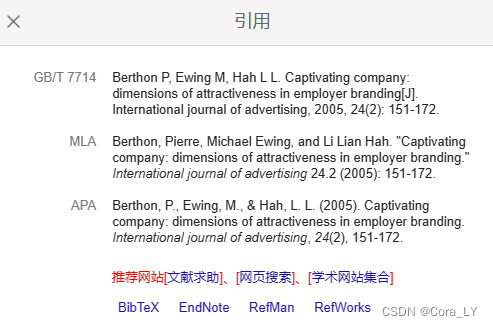
5、添加图片
首先将图片以英文格式命名后导入
(图片添加的格式都很多,只写一下我当前用到的,会持续更新)
\begin{figure*}[h] %这里的*可以让图片跨双栏模板放置,去掉*默认单栏
\centering %居中
\includegraphics[width=0.9\linewidth]{lalala.pdf} %添加图像名称(可以是png或者pdf,小tip:pdf会比png/jpg更清晰)
\caption{an example} %添加图片描述
\end{figure*}
6、添加表格
latex的表格是按行生成!!!
用一个例子在详细地解释一下这些代码都是什么作用
表格位置调整链接:省流版——用[htbp]更容易让表格排版在期望的位置
\usepackage[table]{xcolor} %在\begin{document}前添加包
\begin{table*}[htbp] %table添加*表示跨栏排版,单栏表格去掉*
% \vspace{-40mm}
\centering
\caption{title} %这里给表格添加解释内容,即示例图中的TITLE的位置
\scalebox{0.7}{ %设置表格的大小
\begin{tabular}{l|cccccc|cccccc} %几个字母表示表格共几列,l表示左对齐,c表示居中,r表示右对齐,|表示在表格中添加竖线,删除|则没有竖线:{cccccc}六列居中,没有竖线分隔
\toprule
\multirow{3}{*}{A} &\multicolumn{6}{c|}{\textbf{B}}&\multicolumn{6}{c|}{\textbf{C}}\\
%\multirow{3}{*}{A}表示行合并,合并3行,该单元格名称为A
%\multicolumn{6}{c|}{\textbf{B}}表示列合并,合并6列,该单元格名称为B,并对B进行加粗。其中{c|}表示在合并第六列的最后一列后添加竖线
%\\是回车换行
% \cline{2-9} \cline{11-18} \cline{20-27}\\ 添加短横线,第一列为1,以此类推,数字为几,就在那一列下添加横线
&\rowcolor{gray!40}\multicolumn{2}{c}{e}&\multicolumn{2}{c}{f}&\multicolumn{2}{c|}{g}&\multicolumn{2}{c}{e}&\multicolumn{2}{c}{f}&\multicolumn{2}{c|}{g}\\
%\rowcolor{gray!40}表示给表格添加底色,40为透明度。在这一行是从第二列开始写内容,第一列应该为空,因此需要一个&
% \cline{2-3} \cline{5-6} \cline{8-9} \cline{11-12} \cline{14-15} \cline{17-18}\\
&h&h&h&h&h&h&h&h&h&h&h&h\\
\hline %添加整行横线
ii&\rowcolor{gray!40}1&2&3&4&5&6&7&8&9&10&11&12\\ %数字部分
jj&1&2&3&4&5&6&7&8&9&10&11&12\\
\bottomrule
\end{tabular}
}
\label{label} %表格引用,在文章中描述表格的地方,写 Table \ref{label},会自动对table进行排序,表的位置变换文章中的表格数字也会跟着变换,不用自己改
\end{table*}
表格图示:
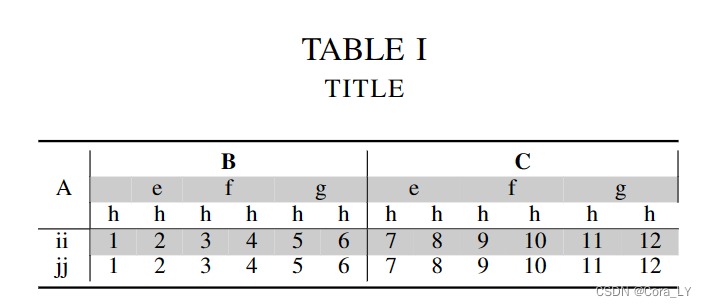
7、文字改变颜色\textcolor{blue}{txt},第一个括号中写颜色,第二个括号中写想要改变颜色的文字
8、文字添加斜体\textit{txt}
9、添加项目符号(这段代码添加的项目符号是实心小圆点)
\begin{itemize}
\item #这里写文字内容
\end{itemize}
10、添加大写罗马数字\uppercase\expandafter{\romannumeral1}(替换数字的部分即可)
11、三级标题subsubsection{}后内容换行
\+空格
\newline
\indent
12、\text{文本内容}:在数学公式中想要写出普通文本模式文字可以将数据公式全部放入\text{}当中
13、特殊符号公式:这个博客里很丰富
14、调整公式字号大小(该方法只改变公式中字体大小,并不改变公式编号大小)
%调用宏包
\usepackage{graphicx}
%.9可以根据实际需要调整
\begin{equation}
\resizebox{.9\hsize}{!}{公式内容}
\end{equation}






















 2653
2653

 被折叠的 条评论
为什么被折叠?
被折叠的 条评论
为什么被折叠?








